
Căutați cea mai nouă versiune de Kodi? Acest articol vă va explica cum să descărcați și să instalați Kodi 18 sau Kodi 17.6, cele mai noi două versiuni disponibile.
Fundația Kodi a lucrat la o nouă versiune a lui Kodi, denumită cod „Kodi 18 Leia”. Din păcate, ceea ce au avut până acum nu este suficient de stabil pentru ca aceștia să-l recomande ca versiunea „oficială”. Cu toate acestea, mulți utilizatori au raportat că versiunea actuală funcționează bine. Așadar, puteți încerca întotdeauna dacă doriți.
Între timp, utilizatorii Kodi pot utiliza, de asemenea, actualizarea oficială a software-ului, numită „Kodi 17.6 Krypton”. Versiunea 17.6 a rezolvat mai multe erori și probleme de securitate care existau cu versiunile anterioare Kodi. Kodi 17.6 Krypton ar trebui să fie stabil pentru majoritatea sistemelor.
Citiți mai departe pentru a afla cum puteți descărca și instala oricare dintre aceste versiuni Kodi.
Vezi si: Kodi 18 build – ceea ce știm până acum
Ce este Kodi?
Kodi este un software de redare media care vă permite să transmiteți filme, emisiuni TV, muzică și alt conținut de pe Internet. De asemenea, vă permite să redați videoclipuri stocate pe dispozitivul dvs. Poate fi instalat pe Nvidia Shield, Apple TV, Amazon Fire Stick sau orice dispozitiv care rulează Android, Windows, Mac OS X, iOS sau Linux.
Deoarece ocolește pluginurile obișnuite ale browserului care redă reclame, Kodi poate fi folosit pentru a transmite videoclipuri neîntrerupte de pe site-uri gratuite precum Crackle, Tubi TV și Popcornflix. Acest lucru l-a făcut popular în rândul „tăietorilor de cablu” care încearcă să scape de costurile ridicate ale televizorului prin cablu și satelit.
Avertisment: Kodi trebuie utilizat doar pentru conținutul la care aveți dreptul legal de acces. Nici Fundația Kodi și nici Comparitech nu pledează pentru utilizarea Kodi pentru piraterie.
Utilizați întotdeauna un VPN cu Kodi
Ori de câte ori transmiteți video utilizând Kodi sau un browser web, trebuie să utilizați întotdeauna un VPN pentru a vă proteja confidențialitatea. Dacă locația dvs. este difuzată, multe site-uri de streaming video vor încerca să vă blocheze vizionarea conținutului în funcție de locația dvs. Un VPN vă va permite să alegeți o adresă IP din aproape oriunde, împiedicând aceste site-uri să știe unde vă aflați.
VPN-urile vă pot ajuta, de asemenea, să vă protejați împotriva atacurilor omului în mijloc și a accelerării vitezei ISP.
Nu toate VPN-urile sunt bune pentru utilizatorii Kodi. Majoritatea nu au aplicații native pentru dispozitive populare care rulează Kodi, cum ar fi Amazon Fire Stick sau Nvidia Shield. În timp ce toate VPN-urile îți vor încetini oarecum viteza, multe sunt atât de lente încât nu pot transmite video HD fără buffering. Unele VPN păstrează jurnalele de activitate ale utilizatorilor, creând un nou risc pentru confidențialitate.
Din această problemă, la Comparitech recomandăm utilizatorilor Kodi IPVanish. Are o politică strictă împotriva jurnalelor, transmise 1080p fără niciun fel de tamponare în testele noastre și are o aplicație nativă atât pentru Amazon Fire Stick, cât și pentru Nvidia Shield. Este o modalitate excelentă pentru utilizatorii Kodi de a-și proteja confidențialitatea.
Vezi și: Cel mai bun VPN pentru Firestick
LECTURĂ DE CITIRE: Economisiți 69% la planurile IPVanish
Cum se descarcă și se instalează Kodi 18 Leia Stable Release
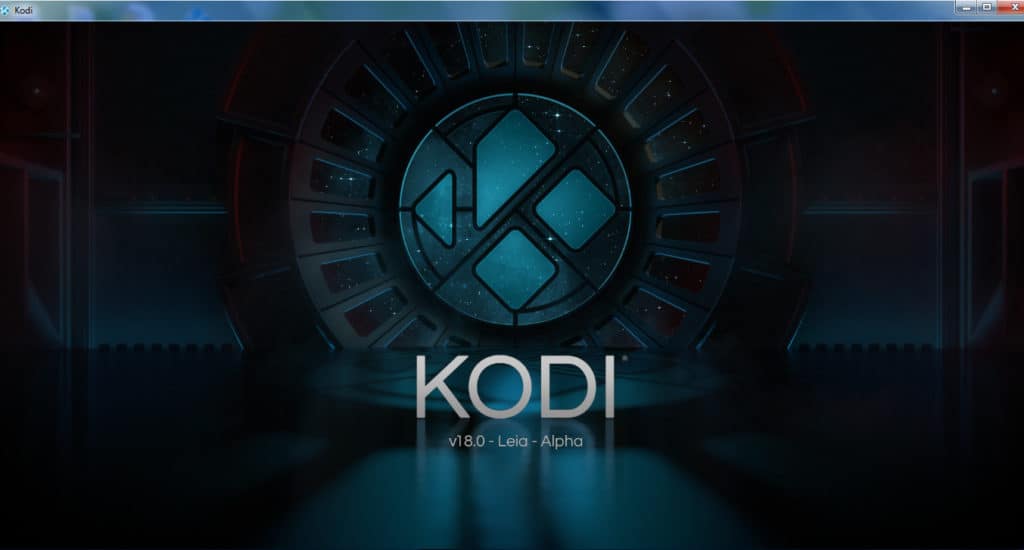
Versiunea finală și complet stabilă a lui Kodi 18 este în sfârșit aici! Există atât de multe funcții noi utile, încât poate doriți să o utilizați chiar și înainte de lansarea versiunii finale. Dacă doriți să încercați Kodi 18 Leia, iată cum se instalează actualul build stabil.
Notă: Dacă aveți deja instalată o versiune anterioară a Kodi, setările din versiunea veche ar trebui să se transfere la noua versiune în timpul instalării. Cu toate acestea, ar trebui să faceți întotdeauna backup pentru setările dvs. doar în cazul în care ceva nu merge bine.
Pentru Windows sau MacOS:
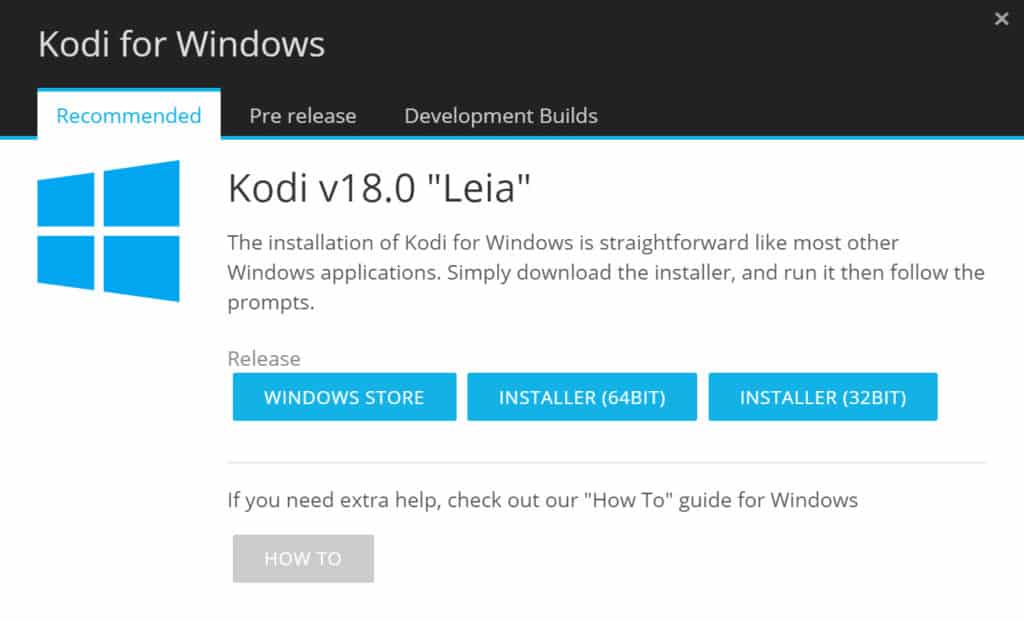
- Accesați pagina oficială de descărcare pentru Kodi
- Selectați pictograma pentru sistemul dvs. de operare (Windows sau MacOS)
- Apasă pe Recomandat fila
- Apasă pe instalare buton pentru 64BIT sau 32BIT, în funcție de dispozitiv. Pentru MacOS, veți avea doar o opțiune 64BIT
- Pe Android sau Nvidia Shield, activați surse necunoscute. Puteți face acest lucru este pe majoritatea dispozitivelor Android atingând setări → securitate → surse necunoscute → OK, și pe Nvidia Shield făcând clic setări → securitate și restricții → surse necunoscute.
- Pe un computer, faceți clic dreapta pe fișier și selectați deschis. Pe Nvidia Shield sau pe telefonul / tableta Android, descărcați un program de gestionare a fișierelor, cum ar fi ES File Explorer sau ale lui ZenUI Manager de fișiere pentru a găsi fișierul și a-l deschide.
- Va apărea o casetă de dialog care vă întreabă dacă doriți să instalați Kodi. Clic Următor → a continua
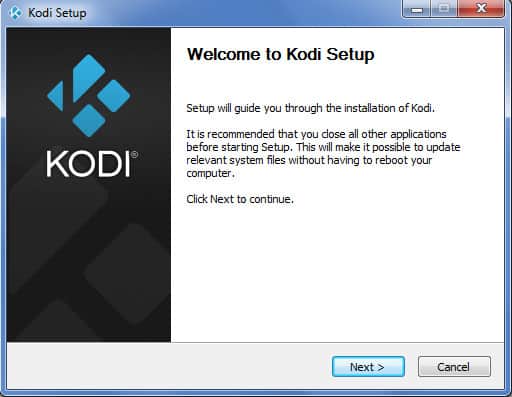
- Când Kodi termină instalarea, veți vedea o altă casetă de dialog care spune „Kodi a fost instalat pe computer. Faceți clic pe terminare pentru a închide configurarea. ”Faceți clic pe caseta care spune rulează kodi, apoi apasa finalizarea.
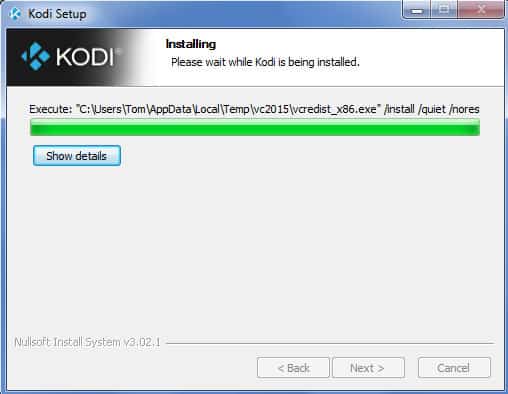
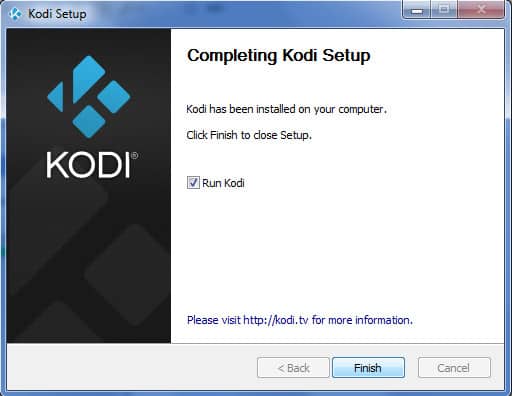
- Așteptați câteva secunde să se încarce Kodi 18 Leia
Articole similare: Cum se instalează aplicația Kodi Android și cum se instalează Kodi pe Nvidia Shield
Pentru Nvidia Shield și alte dispozitive Android
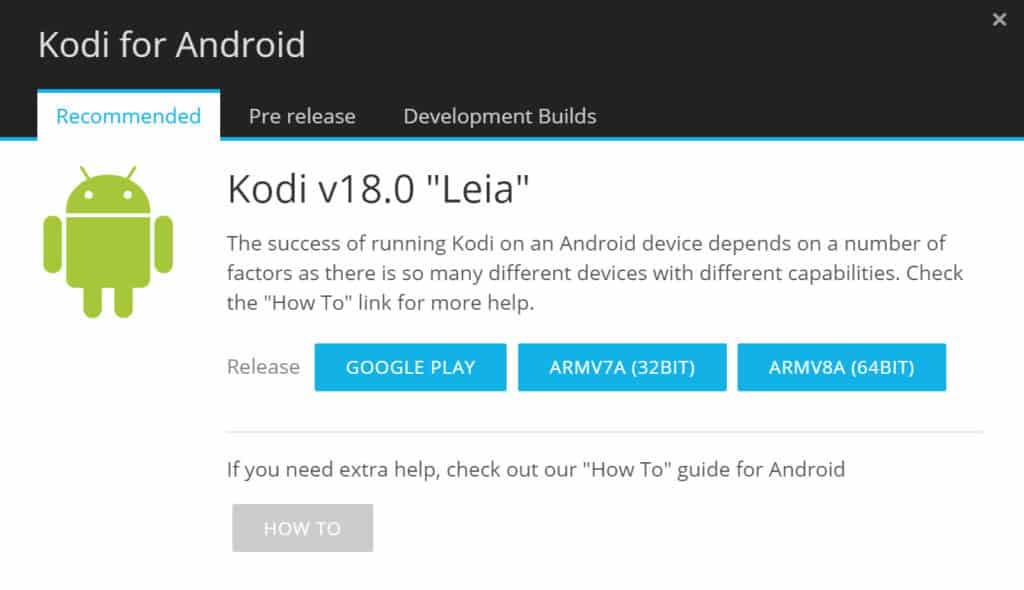
Pentru telefoane mobile sau tablete Android normale, pur și simplu accesați secțiunea Magazin Google Play, introduceți Kodi, și descărcați de acolo cea mai recentă versiune.
Pentru dispozitivele Android TV, cum ar fi Nvidia Shield sau alte set-top box-uri care rulează Android, faceți următoarele:
- Accesați pagina oficială de descărcare pentru Kodi
- Selectați pictograma pentru Android
- Apasă pe Recomandat fila
- Apasă pe instalare buton pentru ARM7VA (32BIT) sau ARM8VA (64BIT) în funcție de dispozitiv
- Pe Nvidia Shield sau pe duvices similare, activați surse necunoscute. Puteți face acest lucru este pe majoritatea dispozitivelor Android atingând setări → securitate → surse necunoscute → OK, și pe Nvidia Shield sau dispozitive similare făcând clic setări → securitate și restricții → surse necunoscute.
- Pe dispozitivele Android TV, descărcați un program de gestionare a fișierelor, cum ar fi ES File Explorer sau ale lui ZenUI Manager de fișiere pentru a găsi fișierul și a-l deschide.
- Va apărea o casetă de dialog care vă întreabă dacă doriți să instalați Kodi. Clic Următor → a continua
- Când Kodi termină instalarea, veți vedea o altă casetă de dialog care spune „Kodi a fost instalat pe computer. Faceți clic pe terminare pentru a închide configurarea. ”Faceți clic pe caseta care spune rulează kodi, apoi apasa finalizarea.
- Așteptați câteva secunde să se încarce Kodi 18 Leia
Pentru Amazon Firestick
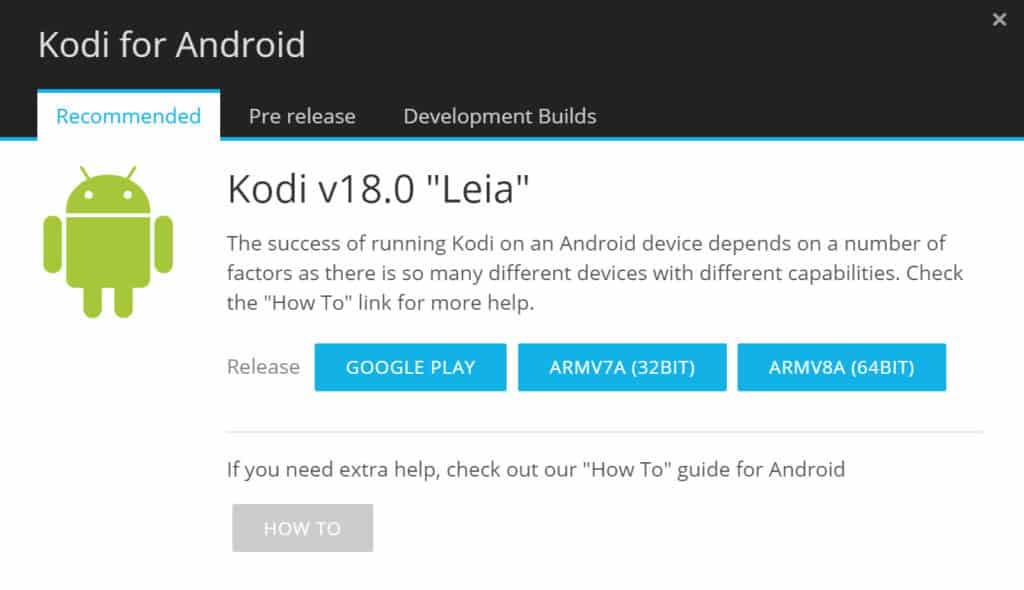
- Din meniul principal Fire Stick, accesați setări → sistem → opțiuni pentru dezvoltatori
- Activați aplicațiile din surse necunoscute
- Reveniți la meniul principal și căutați ES File Explorer aplicaţia
- Instalați aplicația ES File Explorer și deschideți-o
- Când se deschide aplicația ES File Explorer, selectați favorite
- Alege adăuga
- În domeniul care spune „sursa căii,”Tastați acest URL: https://kodi.tv/download
- În spațiul care spune „nume”, tastați Kodi
- Parcurgeți lista din partea stângă și selectați Kodi. Acum va apărea pagina de descărcare Kodi
- Amazon Fire Stick este un dispozitiv Android, așa că defilați pagina în jos și selectați Android
- Din filele din partea de sus a paginii, selectați Recomandat
- Faceți clic pe butonul ARMV7A (32 biți)
- Când descărcarea se termină, selectați deschide fișierul. Kodi 18 Leia va începe instalarea
Vezi si: Cum se instalează Kodi pe Amazon Fire Stick
Pentru iPhone, iPad sau Apple TV
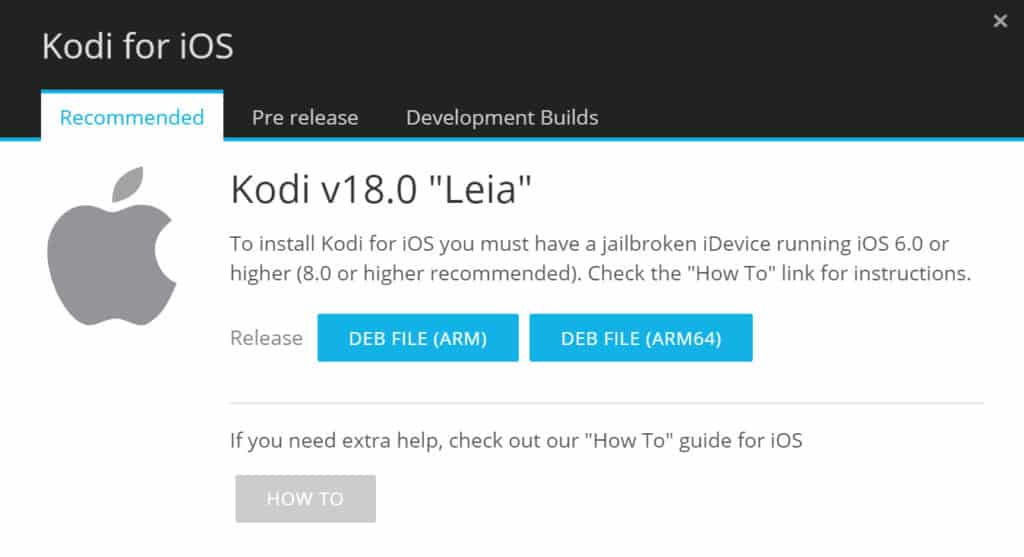
- Pe un computer Mac sau Windows, deschideți un browser și navigați la pagina oficială de descărcare Kodi
- Alege iOS ca sistem de operare
- Apasă pe Recomandat filați și selectați fișierul DEB pentru ARM sau ARM64, în funcție de dispozitiv.
- Selectează iDevice buton
- Când fișierul termină descărcarea, urmați acești pași pentru a termina instalarea Kodi pe iPhone sau iPad sau pe Apple TV.
Caracteristici noi în Kodi 18
Iată câteva dintre noile caracteristici disponibile doar în Kodi 18 Leia.
- Biblioteca muzicală citește acum metadate. Acest lucru face mai ușoară organizarea muzicii
- Suport îmbunătățit pentru telecomenzi și controlere de joc
- Un set de funcții care permite jocurile retro (Nintendo, SEGA, Atari etc.) să fie redate prin Kodi
- Un set de caracteristici care facilitează înregistrarea televiziunii în direct, utilizând un tuner TV și o antenă în aer
- Un „motor de jupuire” care facilitează utilizatorilor crearea de piele Kodi unică
- Discurs în text pentru dispozitivele Android care vă permite să căutați filme și emisiuni vorbind
- Digital Rights Management (DRM) va face mai multe site-uri web compatibile cu Kodi
- Noua versiune pentru Xbox One
- Mult mai mult! Citiți modificările oficiale aici.
Cum se descarcă și se instalează Kodi 17.6 Krypton
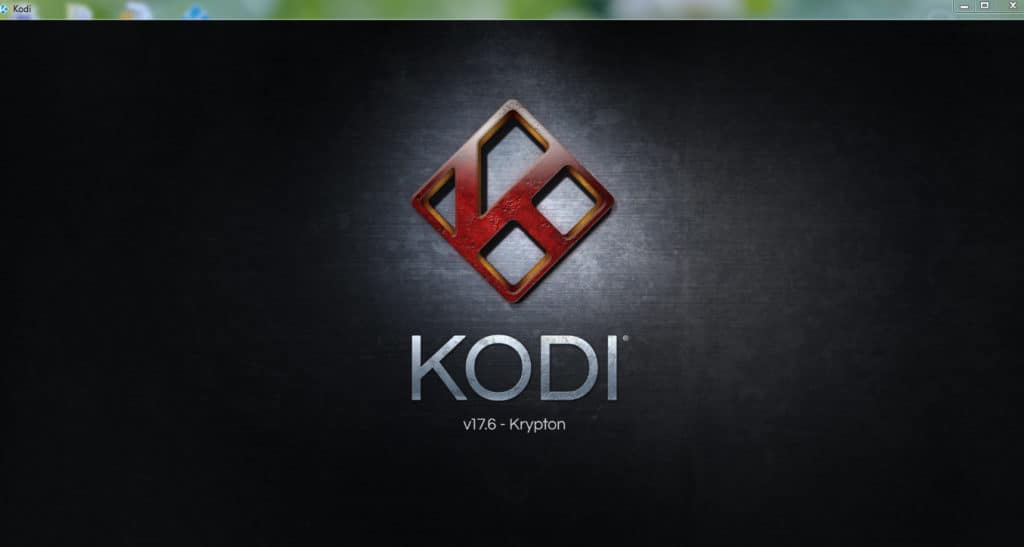
Acum că Kodi 18 este versiunea actuală și stabilă a lui Kodi, versiunea 17.6 a fost împinsă pe fundal. Cu toate acestea, este încă disponibil pentru a fi descărcat direct de pe pagina de descărcări Kodi.
Pentru a găsi toate descărcările pentru versiunile mai vechi de Kodi, inclusiv 17.6, faceți următoarele:
- Parcurgeți pagina descărcărilor Kodi până când vedeți rubrica „Comunicări mai vechi”.

- Faceți clic pe linkul „aici”.
- Faceți clic pe sistemul de operare ales.

- Pe ecranul următor, vi se va solicita să selectați o versiune a sistemului de operare. Pentru utilizatorii de Mac, selectați x86_64 (opțiunea noly). Pentru utilizatorii Windows, selectați x32. Pentru utilizatorii de Android, trebuie doar să selectați ARM.
- Acum, localizează versiunea 17.6 de Kodi pe listă. În funcție de momentul în care te uiți, este probabil să se afle chiar în partea de jos a listei. Cu toate acestea, poate fi necesar să faceți clic pe „vechi /” în partea de sus a listei, unde puteți găsi versiuni chiar mai vechi de Kodi.
![]()
Caracteristici noi în Kodi 17.6
Kodi 17.6 nu conține funcții noi. Cu toate acestea, conține câteva remedieri care îl fac mai stabil decât versiunile anterioare, inclusiv:
- Versiunile anterioare s-au prăbușit adesea când s-a deschis caseta de dialog a controlerului. Acest lucru a fost rezolvat
- S-au remediat problemele cu conexiunile la serverul intern intern
- Completele de comandă periferice nu trebuie să mai producă prăbușiri
- Răzuitoarele standard sunt actualizate automat
- Și altele! Citiți schimbătorul de date condensat aici.
Sperăm că v-a plăcut acest ghid pentru Kodi 18 Leia și Kodi 17.6 Krypton. Dacă doriți mai multe informații despre cum să obțineți cel mai mult divertisment de la Kodi, este posibil să doriți să citiți câteva dintre celelalte ghiduri ale noastre Kodi, inclusiv cele mai bune suplimente Kodi pentru sport, cele mai bune suplimente Kodi pentru Mac, cum să vizionați YouTube pe Kodi , și multe altele.
Nu pot să cred cât de ușor este să descărcați și să instalați cele mai noi versiuni ale Kodi! Articolul acesta explică totul în detaliu, astfel încât chiar și cei care nu sunt foarte tehnici să poată face asta. Este important să utilizați întotdeauna un VPN atunci când utilizați Kodi pentru a vă proteja confidențialitatea și pentru a evita blocarea conținutului în funcție de locația dvs. IPVanish este o opțiune excelentă pentru utilizatorii Kodi, deoarece are o politică strictă împotriva jurnalelor și o aplicație nativă pentru dispozitive populare, cum ar fi Amazon Fire Stick și Nvidia Shield. În plus, versiunea finală și complet stabilă a lui Kodi 18 este acum disponibilă, cu multe funcții noi utile. În general, acest articol este o resursă excelentă pentru oricine caută să își actualizeze Kodi.
ltă entuziasm în jurul acestei versiuni noi și îmbunătățite a Kodi, numită „Kodi 18 Leia”. Cu toate acestea, trebuie să ținem cont că aceasta nu este încă recomandată ca versiunea oficială, deoarece nu este suficient de stabilă. Cu toate acestea, mulți utilizatori au raportat că versiunea actuală funcționează bine, așa că puteți încerca întotdeauna dacă doriți. În plus, utilizatorii pot utiliza și actualizarea oficială a software-ului, numită „Kodi 17.6 Krypton”, care a rezolvat mai multe erori și probleme de securitate. Este important să utilizați întotdeauna un VPN atunci când utilizați Kodi sau orice altă platformă de streaming video, pentru a vă proteja confidențialitatea și a evita blocarea conținutului în funcție de locația dvs. IPVanish este o opțiune excelentă pentru utilizatorii Kodi, deoarece are o politică strictă împotriva jurnalelor și o aplicație nativă pentru dispozitive populare, cum ar fi Amazon Fire Stick și Nvidia Shield. În general, este important să utilizați Kodi doar pentru conținutul la care aveți dreptul legal de acces și să fiți atenți la securitatea și confidențialitatea dvs. atunci când utilizați orice platformă de streaming video.